我们会把经常使用的程序图标添加到任务栏当中,便于点击操作。Win7系统任务栏使用一段时间后便会留下大量的无效旧图标,这些程序可以已经被卸载,但是图标依然存在。堆积图标不仅占内存空间,而且还占任务栏位置不方便操作。那么该如何删除这些无用的图标呢?下面小编为大家介绍Win7系统通过注册表编辑器删除通知区域的无用图标。
1、点击“开始”按钮,在开始菜单的搜索框中输入“regedit”按回车键;
2、“注册表编辑器”窗口中,点选“编辑”选项,在出现的栏目中单击“查找(F)…”命令;
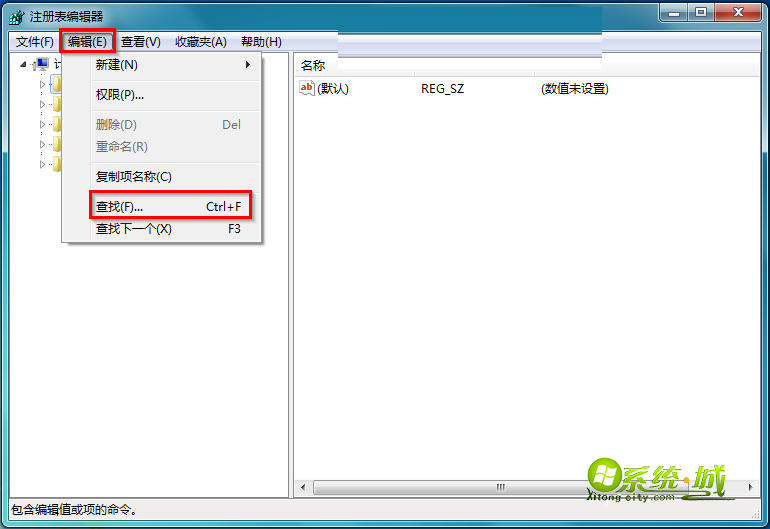
3、“查找”窗口输入“IconStreams”,并点击“查找下一个(F)”;

4、接着注册表会进行搜索,搜索完毕后,将会列出有关通知区域图标的注册表项“IconStreams”和“PastIconsStream”删除关闭注册表编辑器;
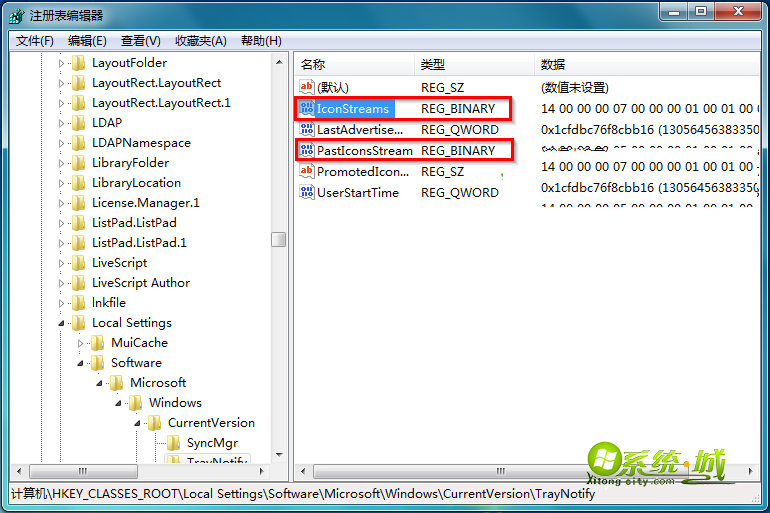
5、键盘上的“Ctrl+shift+ESC”,打开Windows7任务管理器;
6、在Windows7任务管理器窗口中,切换到“进程”选项卡,找到“explorer.exe”进程项,单击“结束进程”按钮将该进程项终止;
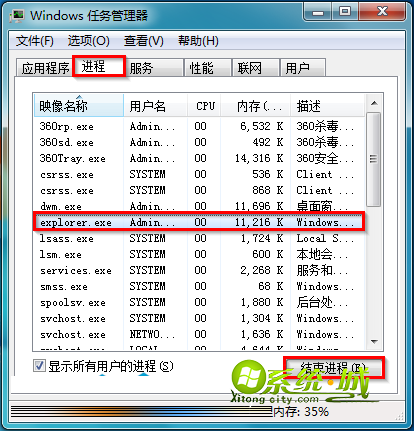
7、在出现的Windows任务管理器提示界面,点击“结束进程”;
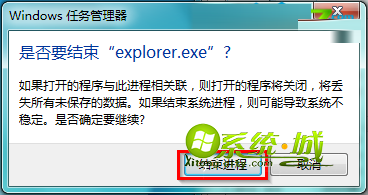
8、点击“文件(F)”菜单命令,在出现的下拉菜单中选择“新建任务(运行…)(N)”;
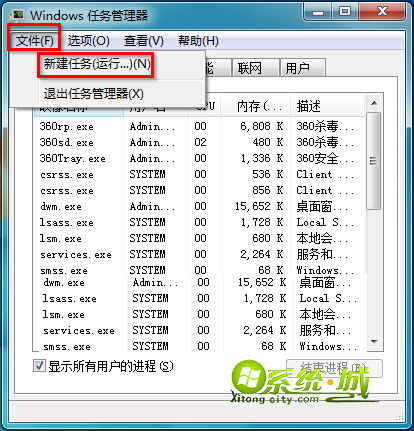
9、在“创建新任务”窗口中,输入“explorer.exe”,并点击“确定”。
win7系统通过注册表编辑器功能便可成功删除通知区域图标,防止任务栏图标堆积。造成操作的不便,定期整理通知区域任务栏是非常有必要的。感兴趣的用户可以动手尝试看看!

 当前位置:
当前位置: